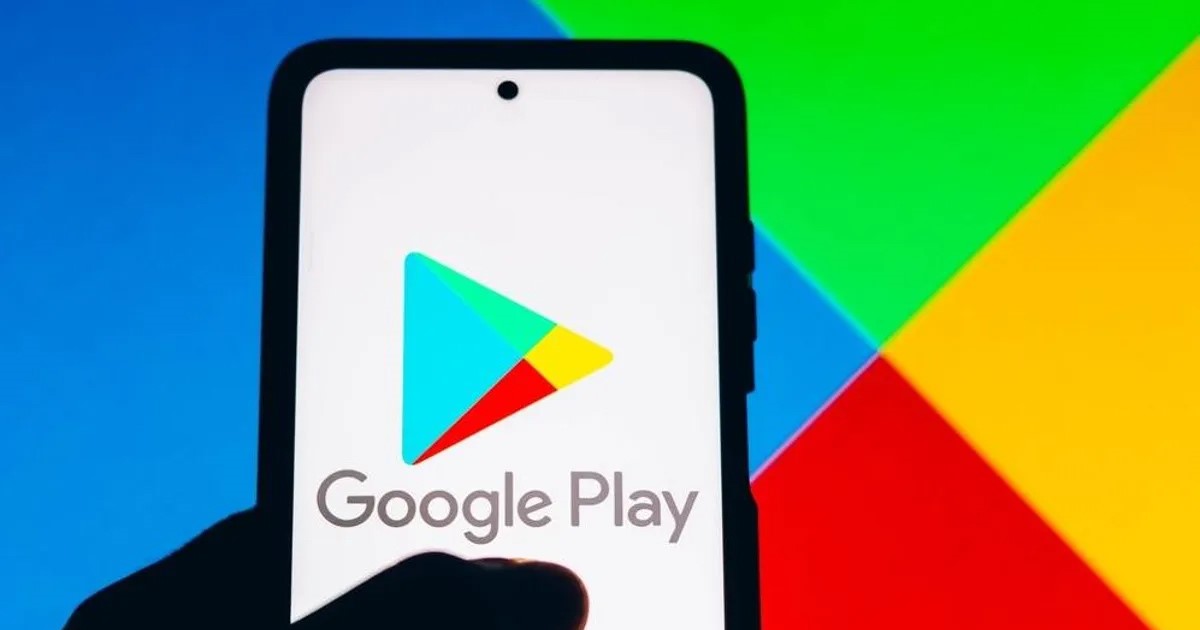Så här fixar du Google Play Store: 11 säkra knep 🚀
Även om Google Play Store har många funktioner och är enklare att navigera, finns det fortfarande vissa buggar som hindrar användare från att hitta och ladda ner sina favoritappar och spel. 🛠️📱
På senare tid har många Android-användare rapporterat problem med Google Play Butiks sökfunktion. De har klagat på att sökningen inte fungerar. ❌🔍
När du försöker söka efter ett appnamn visas okända fel istället för resultat. Ibland returnerar det inga resultat alls. Om du har samma problem, problemHär är några lösningar du kan prova. 💡👇
1. Starta om Google Play Butik
Starta om Applikationen kommer att åtgärda tillfälliga fel och problem som hindrar den från att fungera. från sökningen i Google Play Store. Så starta om systemet innan du gör något annat Google Play Store-appen på din Android-smartphone. 🔄📲
För att starta om Google Play Butik, stäng applikationen och öppna den igen från din Android-apps meny.
2. Tvångsstoppa Google Play Butik
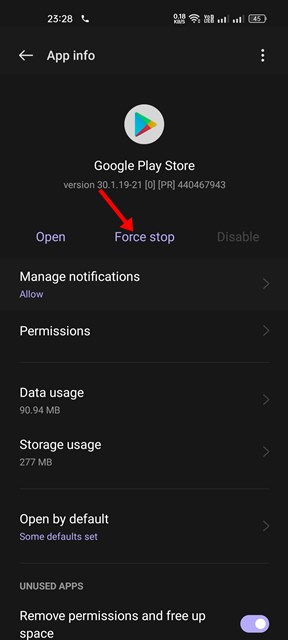
Om Google Play Butik fungerar inte Efter att du har startat om den måste du tvångsavsluta appen på din Android.
Att tvångsavsluta Google Play Store kan avsluta alla dina appar. tjänster och liknande bakgrundsprocesser. På så sätt kommer eventuella bakgrundsprocesser som orsakar konflikter med sökningen att lösas. ⚡🔌
För att tvångsavsluta Google Play Butik, tryck länge på appen och välj "Appinformation". Tryck på knappen Tvångsavsluta på skärmen Appinformation.
3. Starta om din Android-enhet

Om ovanstående två metoder inte löser sökproblemet i Google Play Store måste du starta om din Android-smartphone.
Det är bra att starta om din Android regelbundet eftersom det ger enheten tid att anordning för att kyla ner och avsluta alla dolda bakgrundsprocesser och appar. 🔄❄️
Pulsa el botón de encendido para reiniciar tu smartphone Android y selecciona ‘Reiniciar. Después de reiniciar, accede a la Google Play Store y busca tu favoritapp eller -spel du vill installera. 📲🎮
4. Kontrollera om Google Play Store-servrarna är nere

Innan du går vidare till mer komplicerade metoder för att lösa sökproblemet i Google Play Store måste du se till att appbutiken inte har några problem. serverproblem. 🔄🛠️
När den Googles servrar är nere kommer du att få problem med att använda de flesta av dess tjänster, inklusive Google Maps, Foton, Gmail och Google Play Butik.
Du kan kontrollera Google Play-serverstatus i driftstoppsdetektorn. Om servrarna är nere måste du vänta tills de är återställda. ⏳🔍
5. Undvik att använda VPN- eller proxyapplikationer
En annan anledning till varför du kanske inte kan använda sökfunktionen Google Play Store använder VPN-applikationer eller proxy. Om du använder ett VPN eller en proxy för att avblockera landsspecifika appar, inaktivera din VPN-anslutning tillfälligt. 🌐🚫
VPN och Google Play Store är inte en perfekt matchning, och du kommer att stöta på problem. Ibland, VPN-anslutningar kan orsaka problem med internetanslutningen, vilket resulterar i att sökningen i Google Play Store inte fungerar. ⛔📉
Dessutom gör inte Google det tillåter VPN-anslutningar att blockera appar och spel som inte är tillgängliga i din region, vilket kan leda till att ditt konto stängs av. ⚠️🚫
6. Inaktivera föräldrakontroller i Google Play Butik
Om vissa appar inte visas i sökningar i Google Play Store är det möjligt att föräldrakontroller är aktiverat på ditt konto. För att lösa problemet måste du inaktivera föräldrakontroller. Så här gör du. 🔄👶
1. Öppna Google Play Butik och tryck på profilbild i det övre högra hörnet.
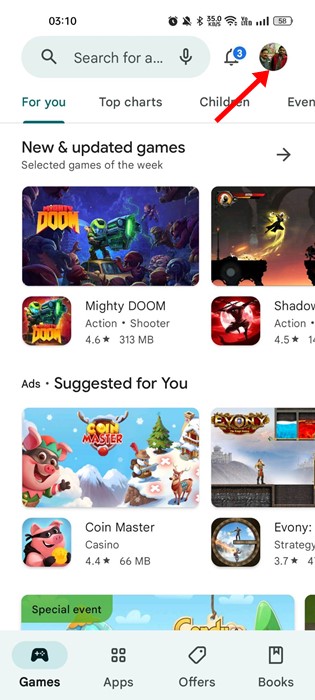
2. Välj Konfiguration i listan över alternativ som visas.
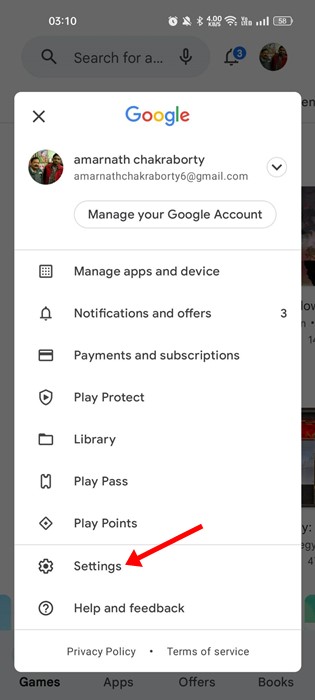
3. I Inställningsskärmen, utöka avsnittet av Familj.
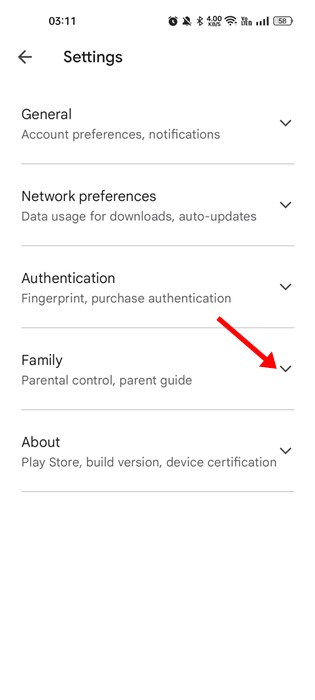
4. På nästa skärm trycker du på Föräldrakontroller.
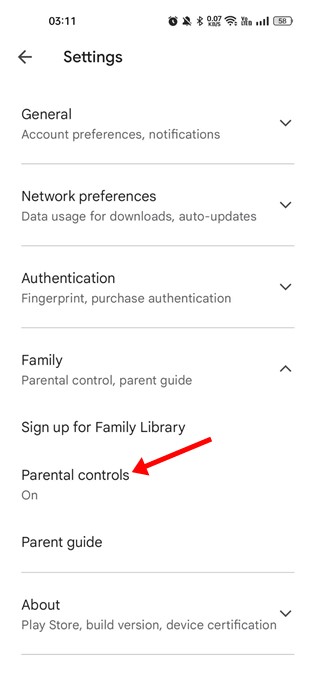
5. Avaktivera reglaget för "Föräldrakontroll På".
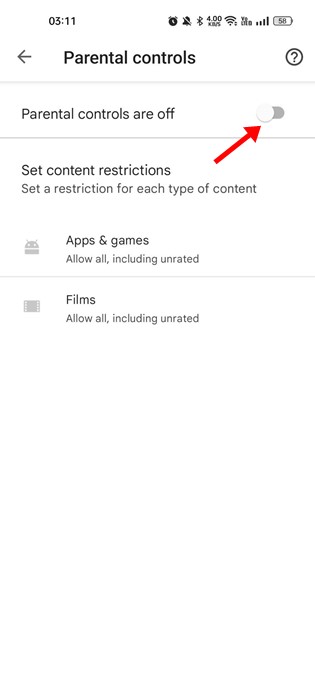
När du har inaktiverat föräldrakontrollerna öppnar du Google Play Butik igen och försöker söka igen. Den här gången bör Google Play Butik lista dina appar och spel. 🎉📱
7. Korrigera datum och tid på din Android
Många Android-användare har rapporterat att de har åtgärdat problemet med Google-sökning Play Store korrigerar datum och tid på din smartphone. 🕒📅

Om din Android-telefon använder fel datum och tid eller om tidszonen är felaktigt inställd kommer du att uppleva problem med att använda de flesta av Googles tjänster. 🕑⚠️
Se därför till att din telefon använder rätt datum och tid för att lösa problem med Google Play Butik.
8. Rensa Google Play Butik och tjänsternas cache
En annan viktig anledning till att Google Play-sökning inte fungerar är en Korrupt cachefil för Google Play Butik och Google-tjänster. För att lösa problemet kan du rensa båda cacherna. 🗑️✨
1. Öppna appen Inställningar på din telefon Android och välj Applikationer.

2. Tryck sedan på under Appar Applikationshantering.

3. På skärmen av Applikationshantering, sök efter Google Play Store och tryck på det. Tryck sedan på Användning av lagring.

4. Tryck sedan på knappen Rensa cachen.

5. Nu, under Programhantering, hitta och tryck på Google Play-tjänster.
6. Tryck på knappen Rensa cachen för Google Play-tjänster.

9. Avinstallera Google Play Store-uppdateringar
Google Play Butik på din Android-enhet är inställd på att uppdateras automatiskt. Den installerar uppdateringar tyst utan att meddela dig. 📥📱
Det är troligt att Google Play Store nyligen uppdaterades och installerades en felaktig uppdatering, vilket orsakade att sökningen inte fungerar. Så det är en bra idé att avinstallera uppdateringar från Google Play Store och kontrollera. 🔄🛠️
- Tryck och håll ner Google Play Butik-ikonen på startskärmen och välj Appinformation.
- Tryck på tre poäng i det övre hörnet till höger om informationsskärmen från appen.
- Välja Avinstallera uppdateringar från listan med alternativ som visas.
10. Ta bort och lägg till ditt Google-konto igen
Om inget annat har fungerat för dig är det näst bästa alternativet att radera ditt Google-konto och logga in igen. Så här gör du. 🔄👍
1. Öppna appen Inställningar på din Android och välj Lösenord och konton / Användare och konton.

2. Under Lösenord och konton trycker du på din Google-konto.

3. Tryck på de tre punkterna i det övre högra hörnet och välj Ta bort konto.

Detta kommer att ta bort Google-konto på din Android-smartphoneNu måste du logga in igen med samma konto. Detta borde lösa sökproblemet i Google Play Butik. 🔄👌
11. Byt till ett alternativ till Google Play Store
Google Play Store är inte den enda butiken med Android-apparDet finns många andra appbutiker där du kan ladda ner dina favoritappar och spel. 🛍️🕹️
Vi har redan delat en guide som listar bäst alternativ till Google Play Store för AndroidDu behöver läsa igenom den artikeln för upptäck de bästa appbutikerna för Android. 📜✨
Du kan också Installera appens APK-fil manuellt eller spel du vill ha på din smartphone. 📥💡
Med tanke på att Google Play Butik är appbutiken för Android, det är frustrerande att sökningen inte fungerar. Däremot Metoder vi delar hjälper dig att lösa problemet Sök i Google Play Store. Låt oss veta i kommentarerna om du behöver mer hjälp. 💬😊